Dashboard PI został zbudowany w formie zainspirowanej przez dashboard systemu PI STAR znanego z hotspotów cyfrowych.
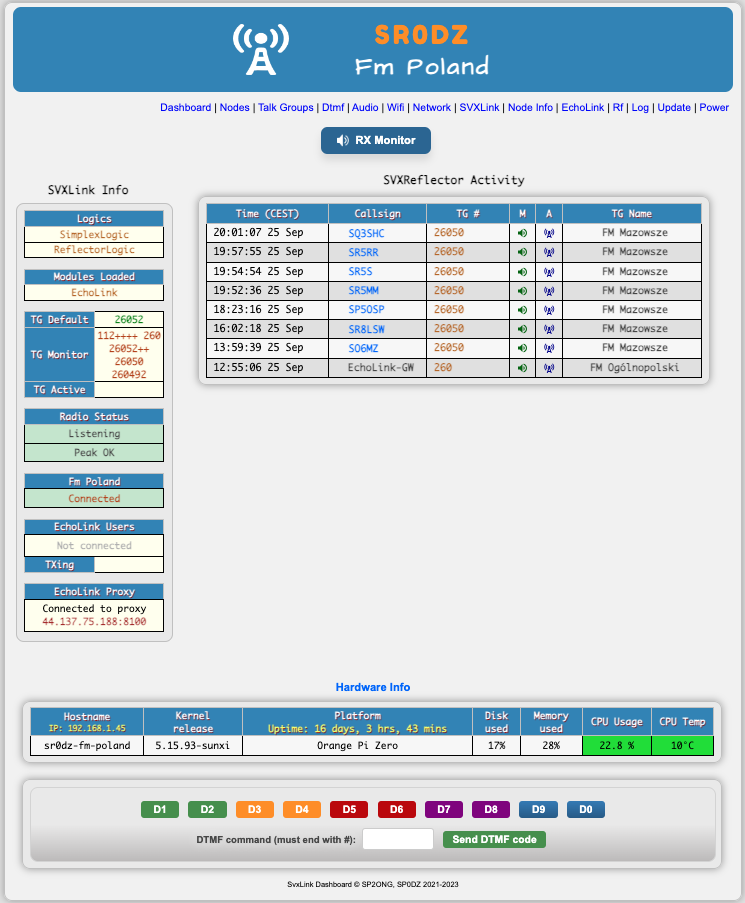
Interfejs został podzielony na sekcje. W większości zakładek sekcje: nagłówek, menu, svxlink info, hardware info, dtmf + makra są powielone.
Nagłówek

Nagłówek prezentuje znak oraz nazwę sieci. Parametry są konfigurowalne w zakładce SVXLink.
RX Monitor
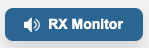
RX Monitor umożliwia odbiór / nasłuch za pośrednictwem przeglądarki internetowej. Kolor niebieski informuje, że RX Monitor nie jest aktywny. Kolor zielony oznacza, aktywny RX Monitor – dźwięk będzie przesyłany do przeglądarki internetowej. Kolor czerwony informuje o błędzie w konfiguracji – sprawdź czy usługa WebProxy jest włączona, czy masz dostęp do portu 8080.
Menu

Menu zbudowane jest z linków do zakładek interfejsu. Zakładki RF i EchoLink są aktywowane na podstawie konfiguracji w zakładce SVXLink.
Zakładka RF uaktywnia się a podstawie parametru RF Module w zakładce SVXLink.
Zakładka EchoLink uaktywnia się na podstawie parametru Modules w sekcji Simplex.
SVXLink Info
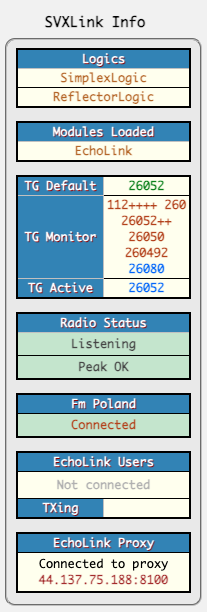
Sekcja SVXLink Info informuje o statusie usługi SVXLink.
Grupa Logics prezentuje aktywowane logiki – bazuje na konfiguracji svxlink. Obecnie Dashboard wspiera logikę Simplex, Reflector i Tetra. Nie jest wspierana logika Repeterowa.
Grupa Modules Loaded prezentuje moduły – bazuje na konfiguracji svxlink.
Sekcja Grup Rozmownych prezentuje:
- grupę domyślną (TG Default) – na tej grupie będzie prowadzona korespondencja domyślnie (np. po wciśnięciu PTT przy nieaktywnych grupach)
- grupy monitorowane wraz z priorytetami; Kolorem czerwonym oznaczone są grupy monitorowane statycznie, kolorem niebieskim grupy monitorowane tymczasowo. Priorytety widoczne są za pomocą symboli +.
- grupa aktywna – wciśnięcie PTT powoduje prowadzenie korespondencji na tej grupie.
Grupa Radio Status prezentuje dwie informację:
- stan Listetning (odbiór) / TX (nadawanie).
- Peak OK / Distortion (przesterowanie) – informacja o poziomie sygnału – sekcja jest aktywowane w zakładce svxlink (peak meter 1 – aktywna)
Kolejna sekcja prezentuje status podłączenia do Reflektora. Nazwa sieci pobierana jest z konfiguracji.
Sekcja EchoLink Users prezentuje informację o podłączonym użytkowniku / konferencji z sieci EchoLink. Pole TXing prezentuje aktualnie nadający node – sekcja jest aktywna tylko jeśli został zaktywowany moduł EchoLink.
Sekcja EchoLink Proxy prezentuję informacją o statusie połączenia z serwerem proxy wraz z adresem – sekcja jest aktywna tylko jeśli został zaktywowany moduł EchoLink.
Informacje sprzętowe (Hardware Info)

Sekcja informacji sprzętowych prezentuje podstawowe informacje o hoście, kernelu, plarformie, czasie pracy, utylizacji dysku, pamięci, czasu procesora i temperatury. Pomiar temperatury w urządzeniach bazujących na orange pi zero są wyjątkowo niedokładne – w kodzie dashboardu przewidziany jest parametr do kompensacji / przesunięcia parametru.
Wciśnięcie niebieskiego napisu Hardware Info powoduje otwarcie zakładki z monitorem eSM.
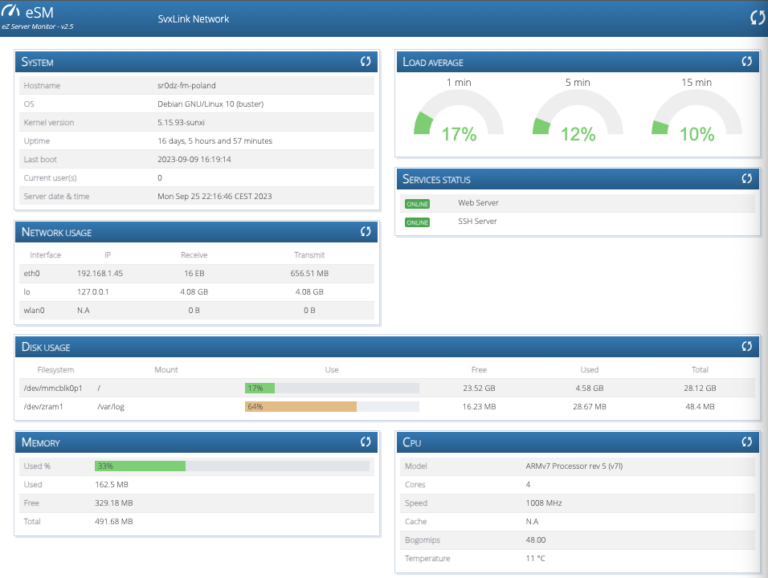
DTMF + makra

Sekcja DTMF + Makra zawiera przyciski D1-D0 uruchamiania makr svxlink w interfejsu użytkownika. Przycisk D1 powoduje wysłanie kodu DTMF “D1” do interpretera DTMF svxlinka – co powoduje uruchomienie makra D1 zdefiniowanego w sekcji svxlink.
Poniżej przycisków Makr znajduje się pole do wprowadzania komend DTMF bezpośrednio z klawiatury. Komendy / kody wysyłane są bezpośrednio do interpretera.
Ostatnio słyszane, aktywność reflektora (SVXRelector Activity)
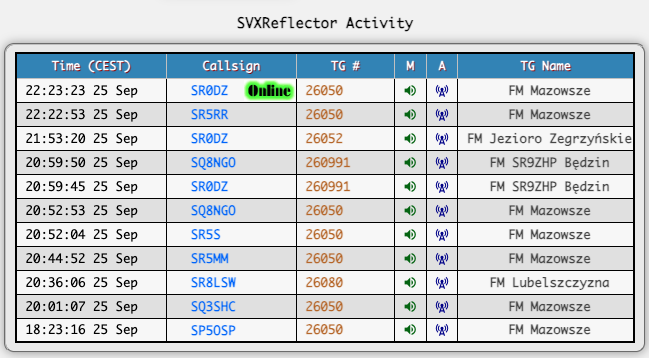
Sekcja ostatnio słyszane prezentuje ostatnie 15 wpisów połączeń / aktywności na grupach monitorowanych. Kolumna Callsign prezentuje znaki węzłów. Węzeł aktywnie nadający oznaczany jest pulsującym znacznikiem “Online”. Kolumna M zawiera przyciski głośnika – wciśnięcie przyciska powoduje tymczasowy monitoring grupy. Kolumna A zawiera przycisk masztu – wciśnięcie przycisku powoduje przełączenie na grupę. Jest to bardzo wygodny sposób na nawigację / śledzenie aktywności grup.
